GoogleChromeのインストール
「Google Chrome」(以下、Chrome)とは、Googleが無償で提供しているWebブラウザです。
粗利管理クラウドuconnectはChromeでのご利用を推奨しております。
インストール方法
Chromeのインストール方法は以下を参考にしてください。
(さらに詳しい情報は、公式ヘルプサイトGoogle Chromeヘルプをご覧ください。)
デスクトップ(PC)版
Windows
- 以下のページ「Chromeをダウンロード」ボタンよりインストールファイルをダウンロードします。
Windows版GoogleChrome - ダウンロードされたファイル「ChromeSetup.exe」を実行します。
- Chromeのウィンドウが開きます。
Mac
- 以下のページ「Chromeをダウンロード」ボタンよりインストールファイルをダウンロードします。
Mac版GoogleChrome - ダウンロードされたファイル「googlechrome.dmg」を開きます。
- 開いたウィンドウでChromeを選択し、アプリケーションフォルダにドラッグします。
モバイル版
iPhone/ipad
- 以下App StoreのChromeページで「入手」を選択します。
iPhone/ipad版GoogleChrome - 「インストール」を選択します。
- ホーム画面でChromeアプリを選択すると使用できます。
Android
- 以下Google PlayのChromeページで「インストール」を選択します。
Android版GoogleChrome - ホーム画面でChromeアプリを選択すると使用できます。
フォームの自動入力を無効にする
Chromeには住所やメールアドレスなど、保存済みの情報がフォームに自動入力される機能があります。
この機能は、フォームに入力情報の候補が表示されるので便利ですが、不要な情報が表示され却って入力の妨げになる、セキュリティ的に不安等の理由で表示させたくない場合は、以下の操作により自動入力機能をオフにすることができます。
※Chromeのバージョンにより設定箇所が異なります。
(以下はバージョン7Xの場合)
Chromeの「設定」>「住所やその他の情報」を選択します。
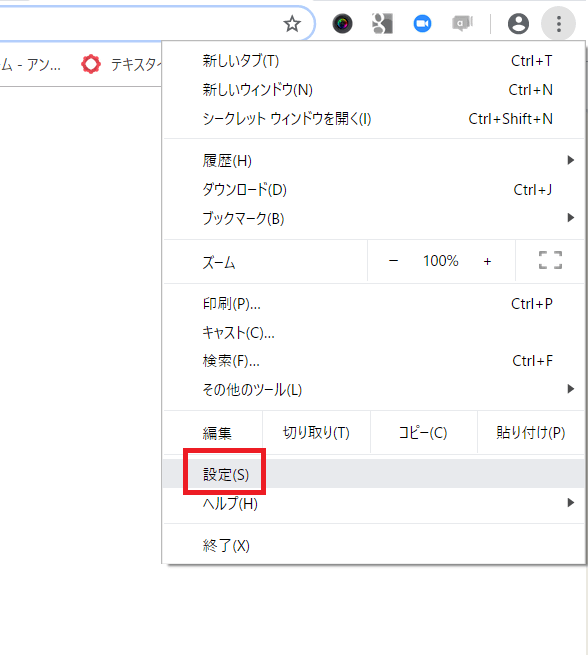
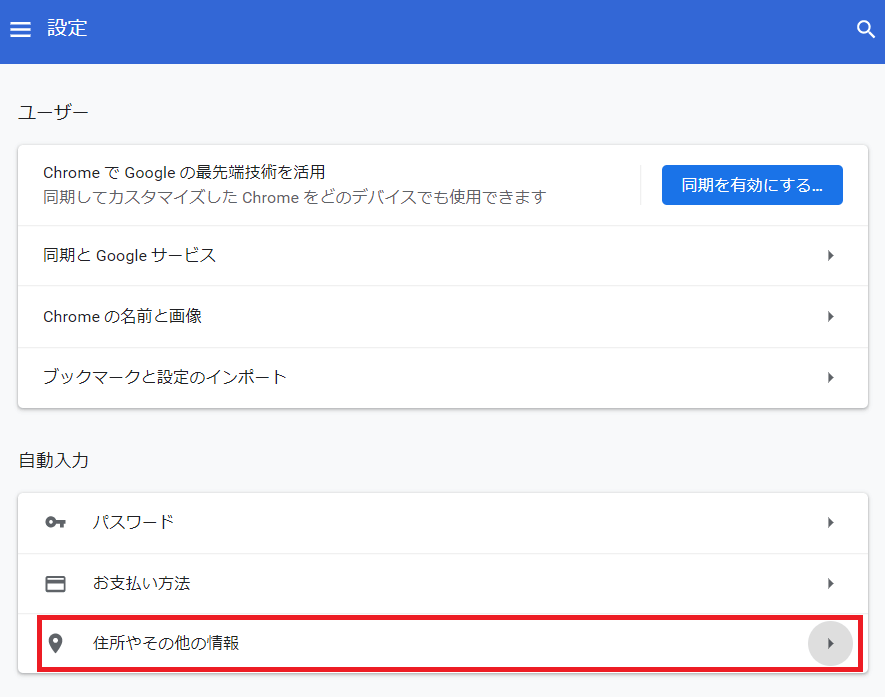
「住所の保存と入力」のチェックボックスをオフにしてください。
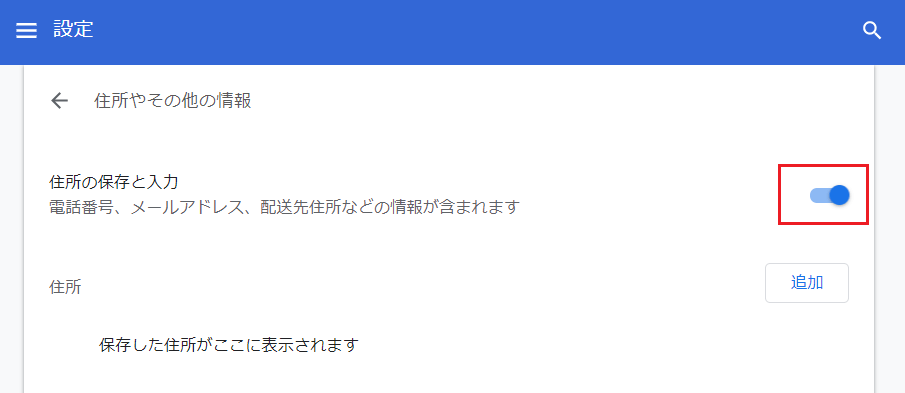
無料でお試し!
粗利管理クラウドソフト「uconnect」は、
経理業務の効率化とリアルタイム粗利管理が可能なクラウド型の粗利管理ソフトです。
見積書・納品書・受領書・領収書・請求書作成 + 売掛管理・買掛管理 の機能を備えています。
30日間無料でお試しすることができます。
経理業務の効率化とリアルタイム粗利管理が可能なクラウド型の粗利管理ソフトです。
見積書・納品書・受領書・領収書・請求書作成 + 売掛管理・買掛管理 の機能を備えています。
30日間無料でお試しすることができます。
